Paso 2: Configuración de reglas de transferencia en Microsoft Office 365
Siga estos pasos para crear una regla de CCO que reenvíe todo el correo electrónico al usuario de registro en diario configurado en el paso 1:
1. Inicie sesión en Microsoft® Office 365 con la cuenta de administrador.
2. En el menú superior, seleccione Admin > Exchange para abrir Centro de admin. de Exchange.
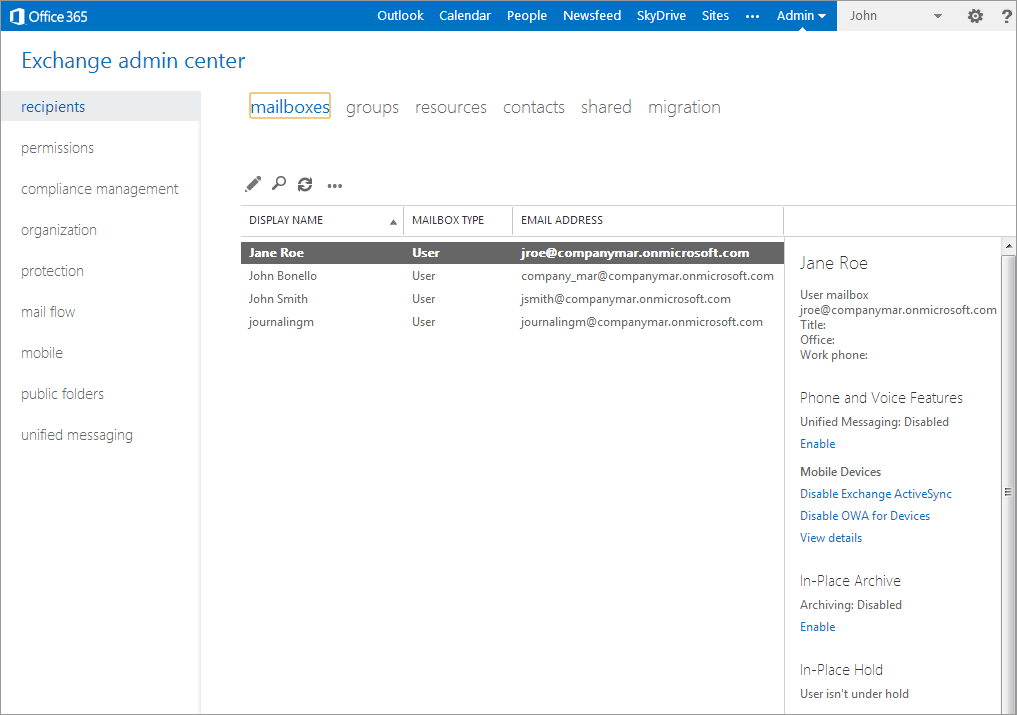
Configuración de reglas de transferencia en Microsoft Office 365
3. Seleccione flujo de correo para crear la regla de transferencia/CCO.
4. En la ficha Reglas, seleccione + (Nueva) y, a continuación, Crear regla.
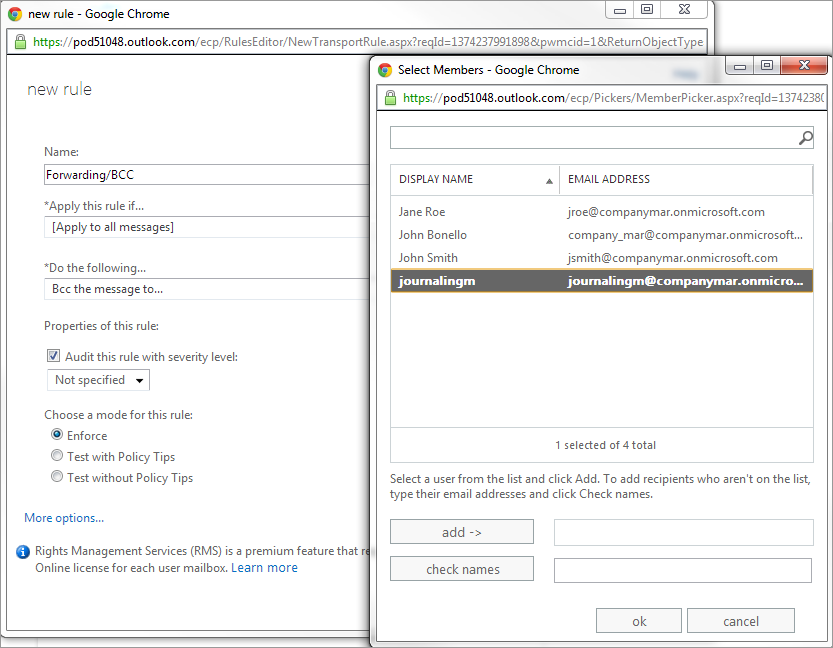
Creación de una regla de reenvío
5. En la pantalla Regla nueva, configure las siguientes opciones:
| Opción | Descripción |
|---|---|
| Nombre | Escriba un nombre de regla, por ejemplo, Transferencia/CCO. |
| *Aplicar esta regla si... |
Seleccione [Aplicar a todos los mensajes] en la lista desplegable. |
| *Hacer lo siguiente... |
Seleccione Enviar el mensaje CCO a... y seleccione el buzón de registro en diario en la lista de usuarios que emerge. IMPORTANTE Si usa un buzón de terceros, seleccione el usuario pertinente en la lista. |
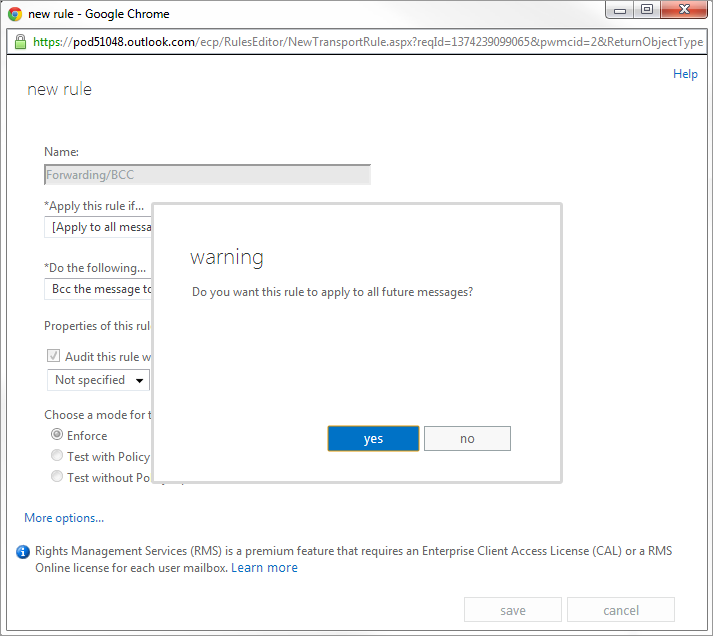
Aplicación de la nueva regla a los próximos mensajes
6. Cuando se le solicite con la advertencia: ¿Desea aplicar esta regla a todos los mensajes futuros?, haga clic en Sí.
7. Haga clic en Guardar.
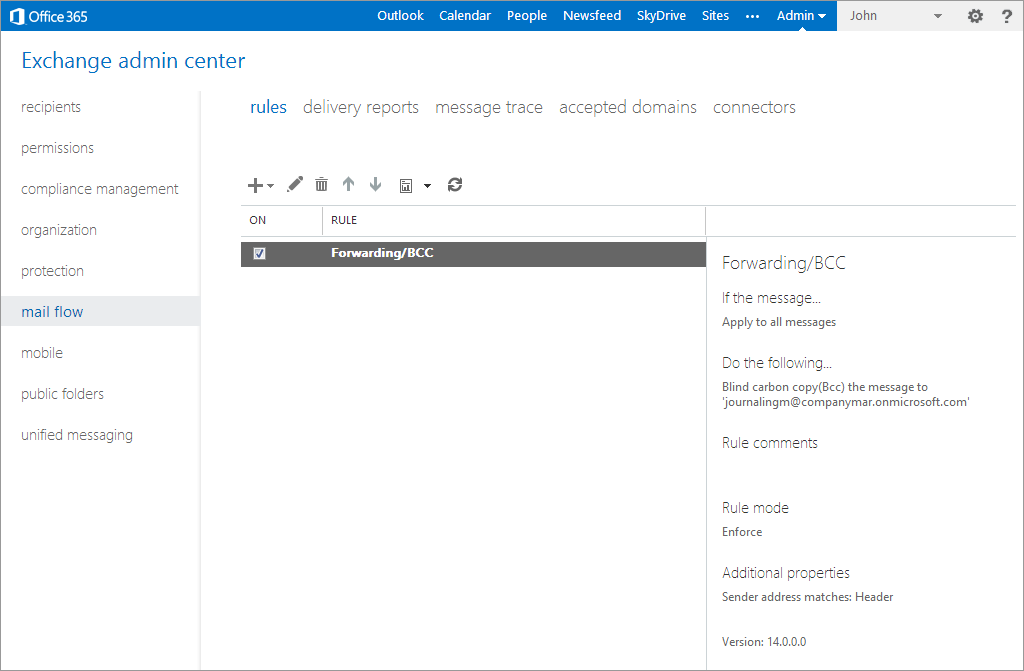
Comprobación de los detalles de la regla de reenvío/CCO configurada
8. Compruebe la regla de transferencia/CCO configurada.
Véase también:
Identificar configuración de conexión
Configuración de un buzón de registro en diario de Microsoft Office 365.
Configuración de un buzón de registro en diario de terceros
Configuración de un servidor de correo nuevo para archivar en GFI Archiver